拆电脑风扇,尤其是拆CPU风扇,这是个需要特别小心的活儿,你要是毛毛躁躁地干,轻则弄坏电脑零件,重则让整个电脑主板报废,那损失可就大了,别急着上手,先静下心来,把下面的每一步都看清楚、想明白。
第一步:准备工作——磨刀不误砍柴工
在你碰电脑机箱之前,最重要的一件事是切断所有电源,不是光用鼠标点一下系统里的“关机”就完了,那叫软关机,电脑主板其实还通着微弱的电,你必须把主机后面那个电源线上的开关拨到“O”的位置(表示关闭),然后稳稳当当地把电源线从插座上拔下来,这是保证你不会被电到、电脑零件不会被意外烧坏的第一道,也是最重要的一道防线。
给自己找一个宽敞、明亮、桌面干净的地方来操作,最好是木质或者塑料桌面的桌子,千万别在铺着地毯或者容易产生静电的表面上弄,你本人也是静电的一个大来源,在接触电脑内部任何零件之前,先用手摸一摸金属的东西,比如没上漆的暖气片、金属机箱的外壳,把身上的静电放掉,如果你有防静电手环,那最好不过,戴上它并夹在机箱的金属部分上。
把你要用的工具准备好,拆风扇最常用的就是十字螺丝刀,找一把大小合适的,磁性的最好,能吸住螺丝,防止它掉到主板上惹麻烦,再准备一些小盒子或小袋子,用来分门别类地放拆下来的不同型号的螺丝,不然等你装回去的时候,肯定会为“这个长螺丝是拧在哪儿的”而头疼,酒精含量高的异丙醇、柔软的软毛刷、吹气球(皮老虎)和质量好一点的纸巾或无绒布也要备在手边,待会儿清洁的时候用得上。
第二步:打开机箱并找到目标
现在可以打开机箱侧板了,大多数现代机箱的侧板是用手拧螺丝固定的,或者有卡扣,卸下螺丝或打开卡扣后,平稳地把侧板向后拉下来,把机箱放倒,让主板朝上,这样你看得更清楚,操作起来也更稳当。
你的目标是CPU正上方的那个风扇,它通常连着一个大块的金属片(散热器),一眼就能看到,因为它是主板上最显眼的部件之一,仔细观察风扇是怎么固定在主板上的,常见的有几种方式:一种是靠一个金属或塑料的架子扣住,两边有压杆;另一种是直接用四颗螺丝拧在主板背面的支架上。
第三步:断开风扇电源线
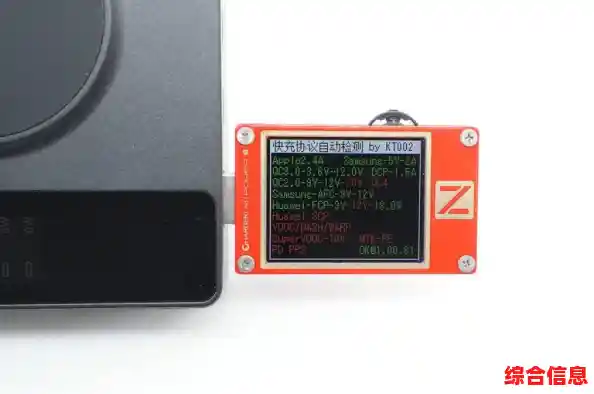
在拆风扇本身之前,必须先把它连接主板的那根细线拔掉,这根线通常插在主板上一个标有“CPU_FAN”字样的四针插口上,别直接拽电线,那样容易把线扯断,要捏住插头的塑料部分,轻轻地、垂直地向上拔出来。
第四步:拆卸风扇——最需要耐心的环节
这是整个过程中最核心、也最危险的一步,关键就在于力道要轻柔,动作要平稳。
如果是压杆式固定: 这种设计通常是一个金属杆,一端是固定的,另一端可以扳动并扣下去,你需要先用点力把压杆的一端从卡扣里抬起来,然后轻轻地向另一侧移动,让它完全释放,当两边的卡扣都松开后,风扇和散热器就应该能活动了,但这时候千万别直接往上拔!
如果是螺丝固定: 用螺丝刀逆时针方向把四颗螺丝都拧松,注意,不要一次性把一颗螺丝完全拧下来,而是应该采用“对角线顺序”,每颗螺丝先拧松两三圈,轮流进行,让散热器均匀地、平衡地从CPU上脱离,如果先把一边的螺丝全卸了,另一边还紧着,可能会因为受力不均而压坏CPU底座。

无论哪种固定方式,风扇散热器都应该已经松动了,但你会发现它好像还粘在CPU上,这是因为它们之间的硅脂干了,像胶水一样把两者粘住了,这是最最关键的关头!
绝对不要用蛮力直接掰下来! 这样做的后果很可能是连CPU一起从主板的插槽里拔出来(尤其是AMD的AM4等插槽),而CPU底部那些脆弱的针脚会因此全部弯曲甚至折断,维修起来极其困难,基本等于CPU报废。
正确的做法是:轻轻地、缓慢地左右扭动散热器,你可以用手抓住散热器的两侧(别碰风扇叶片),非常轻微地、小幅度地来回旋转它,动作一定要慢,力道一定要小,这样做的目的是利用扭力来破坏干涸硅脂的粘合力,你会感觉到粘性在一点点减弱,直到散热器完全松动,然后就可以平直地向上取下来了。
第五步:取下后的清洁工作
风扇散热器取下来后,你会看到CPU顶盖和散热器底部都残留着旧的、干硬的硅脂,用纸巾先把大块的擦掉,然后用无绒布蘸取少量异丙醇,仔细地将两个接触面都擦拭干净,直到光亮如新,千万不要用任何粗糙的东西或者有腐蚀性的液体来擦,也可以用软毛刷和吹气球把散热片缝隙里的灰尘清理干净。
如果你打算把风扇从散热片上拆下来单独清洗,记得看好固定风扇和散热片的螺丝或卡扣的位置,装回去的时候别弄错。
到此为止,安全拆解CPU风扇的工作就完成了,总结一下核心注意事项:断电放静电、先拔电源线、拆卸要均匀用力、遇到粘连坚决不能硬掰必须轻柔扭转,记住这几点,你就能最大程度地避免损坏你宝贵的电脑硬件。